首先在项目属性页中配置包含目录,通过“VC++目录”或“C/C++→常规”添加头文件路径,支持绝对路径、相对路径和宏变量,注意选择正确的配置和平台,建议统一设置所有配置,最后保存并重新生成项目以确保头文件被正确识别。
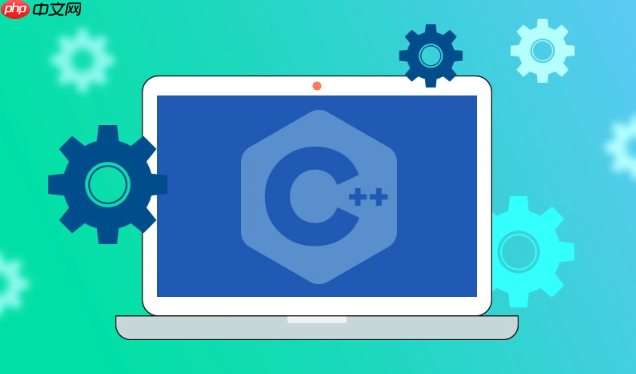
在 Visual Studio 中配置 C++ 项目的包含目录(Include Directories),是为了让编译器能找到你项目中使用的头文件(.h 或 .hpp)。特别是当你引入第三方库(如 OpenCV、Boost 等)时,必须正确设置包含目录。以下是详细步骤:
右键点击你的项目名称(不是解决方案),选择 “属性”(Properties)。这会打开项目属性页窗口。
有以下两种方式可以配置包含目录:
D:\Libraries\OpenCV\includeD:\Libraries\Boost
你可以使用以下几种路径形式:
立即进入“豆包AI人工智官网入口”;
立即学习“豆包AI人工智能在线问答入口”;
C:\MyLibs\SDL2\include
..\external\glfw\include(相对于项目文件 .vcxproj 的位置)$(SolutionDir)include,Visual Studio 支持很多预定义宏,便于跨环境配置。注意当前配置是针对哪个“配置”和“平台”的:
设置完成后点击“确定”保存。然后清理并重新生成项目(Build → Rebuild),确保包含路径生效且头文件能被正确找到。
如果出现 “无法打开包括文件:No such file or directory”,检查路径是否拼写错误、是否存在、是否用了反斜杠 \ 而不是正斜杠 /(虽然 Windows 支持反斜杠,但推荐统一用正斜杠或双反斜杠)。
基本上就这些。只要路径正确,VS 就能顺利找到头文件,不再报错。配置一次后,后续添加新头文件只需更新路径即可。
以上就是c++++怎么在Visual Studio中配置包含目录_c++ VS工程包含目录配置教程的详细内容,更多请关注php中文网其它相关文章!

c++怎么学习?c++怎么入门?c++在哪学?c++怎么学才快?不用担心,这里为大家提供了c++速学教程(入门到精通),有需要的小伙伴保存下载就能学习啦!




Copyright 2014-2025 https://www.php.cn/ All Rights Reserved | php.cn | 湘ICP备2023035733号